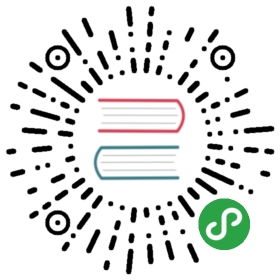瓦片地图
瓦片地图显示一个由圆圈覆盖着的地理区域。这些圆圈则是由你指定的 buckets 控制的。
瓦片地图的默认 metrics 聚合是 Count 聚合。你可以选择下列聚合中的任意一个作为 metrics 聚合:
- Count
count 聚合返回选中索引模式中元素的原始计数。 - Average
这个聚合返回一个数值字段的 average 。从下拉菜单选择一个字段。 - Sum
sum 聚合返回一个数值字段的总和。从下拉菜单选择一个字段。 - Min
min 聚合返回一个数值字段的最小值。从下拉菜单选择一个字段。 - Max
max 聚合返回一个数值字段的最大值。从下拉菜单选择一个字段。 - Unique Count
cardinality 聚合返回一个字段的去重数据值。从下拉菜单选择一个字段。
buckets 聚合指明从你的数据集中将要检索什么信息。
在你选择 buckets 聚合前,指定你是打算分割图形,还是在单个图形上显示 buckets 为 Geo Coordinates。多图切割的聚合必须在最先运行。
瓦片地图使用 Geohash 聚合作为他们的初始化聚合。从下拉菜单中选择一个坐标字段。Precision 滑动条设置圆圈在地图上显示的颗粒度大小。阅读 geohash grid 聚合的文档,了解每个精度级别的区域细节。Kibana 4.1 目前支持的最大 geohash 长度为 7。
注意
更高的精度意味着同时消耗了浏览器和 ES 集群更多的内存。
一旦你定义好了一个 X 轴聚合。你可以继续定义子聚合来完善可视化效果。点击 + Add Sub Aggregation 添加子聚合,然后选择 Split Area 或者 Split Chart,然后从类型菜单中选择一个子聚合。
- Date Histogram
date histogram 基于数值字段创建,由时间组织起来。你可以指定时间片的间隔,单位包括秒,分,小时,天,星期,月,年。 - Histogram
标准 histogram 基于数值字段创建。为这个字段指定一个整数间隔。勾选 Show empty buckets 让直方图中包含空的间隔。 - Range
通过 range 聚合。你可以为一个数值字段指定一系列区间。点击 Add Range 添加一堆区间端点。点击红色 (x) 符号移除一个区间。 - Date Range
date range 聚合计算你指定的时间区间内的值。你可以使用 date math 表达式指定区间。点击 Add Range 添加新的区间端点。点击红色 (/) 符号移除区间。 - IPv4 Range
IPv4 range 聚合用来指定 IPv4 地址的区间。点击 Add Range 添加新的区间端点。点击红色 (/) 符号移除区间。 - Terms
terms 聚合允许你指定展示一个字段的首尾几个元素,排序方式可以是计数或者其他自定义的metric。 - Filters
你可以为数据指定一组 filters。你可以用 query string,也可以用 JSON 格式来指定过滤器,就像在 Discover 页的搜索栏里一样。点击 Add Filter 添加下一个过滤器。 - Significant Terms
展示实验性的 significant terms 聚合的结果。 - Geohash
The geohash aggregation displays points based on the geohash coordinates.
你可以点击 Advanced 链接显示更多有关聚合的自定义参数:
- Exclude Pattern
指定一个从结果集中排除掉的模式。 - Exclude Pattern Flags
排除模式的 Java flags 标准集。 - Include Pattern
指定一个从结果集中要包含的模式。 - Include Pattern Flags
包含模式的 Java flags 标准集。 - JSON Input
一个用来添加 JSON 格式属性的文本框,内容会合并进聚合的定义中,格式如下例:
{ "script" : "doc['grade'].value * 1.2" }
注意
Elasticsearch 1.4.3 及以后版本,这个函数需要你开启 dynamic Groovy scripting。
这些参数是否可用,依赖于你选择的聚合函数。
选择 Options 改变表格的如下方面:
Map type
从下拉框选择下面一个选项。
- Shaded Circle Markers
根据 metric 聚合的值显示不同的颜色。 - Scaled Circle Markers
根据 metric 聚合的值显示不同的大小。 - Shaded Geohash Grid
用矩形替换默认的圆形显示 geohash,根据 metric 聚合的值显示不同的颜色。 - Heatmap
热力图可以模糊化圆标而且层叠显示颜色。热力图本身还有如下选项可用:- Radius: 设置单个热力图点的大小。
- Blur: 设置热力图点的模糊度。
- Maximum zoom: Kibana 的 Tilemap 支持 18 级缩放。该选项设置热力图最大强度下的最高缩放级别。
- Minimum opacity: 设置数据点的不透明截止位置。
- Show Tooltip: 勾选该项,让鼠标放在数据点上时显示该点的数据。
Desaturate map tiles
淡化地图颜色,凸显标记的清晰度。
WMS compliant map server
勾选该项,可以配置使用符合 Web Map Service (WMS) 标准的其他第三方地图服务。需要指定一下参数:
- WMS url: WMS 地图服务的 URL;
- WMS layers: 用于可视化的图层列表,逗号分隔。每个地图服务商都会提供自己的图层。
- WMS version: 该服务商采用的 WMS 版本。
- WMS format: 该服务商使用的图片格式。通常来说是 image/png 或 image/jpeg。
- WMS attribution: 可选项。用户自定义字符串,用来显示在图表右下角的属性说明。
- WMS styles: 逗号分隔的风格列表。每个地图服务商都会提供自己的风格选项。
更新选项后,点击绿色 Apply changes 按钮更新你的可视化界面,或者灰色 Discard changes 按钮保持原状。
Navigating the Map
可视化地图就绪后,你可以通过一下方式探索地图:
- 在地图任意位置点击并按住鼠标后,拖动即可转移地图中心。按住鼠标左键拖拽绘制方框则可以放大选定区域。
- 点击 Zoom In/Out
 按钮手动修改缩放级别。
按钮手动修改缩放级别。 - 点击 Fit Data Bounds
 按钮让地图自动聚焦到至少有一个数据点的地区。
按钮让地图自动聚焦到至少有一个数据点的地区。 - 点击 Latitude/Longitude Filter
 按钮,然后在地图上拖拽绘制一个方框,自动生成这个框范围的经纬度过滤器。
按钮,然后在地图上拖拽绘制一个方框,自动生成这个框范围的经纬度过滤器。